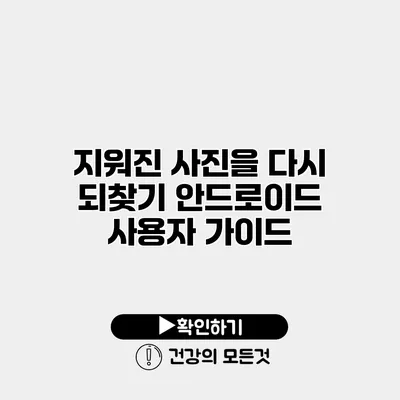안드로이드에서 지워진 사진을 다시 되찾는 방법 안내
사진을 잘못 지웠을 때의 그 허무함은 많은 사람들이 공감할 수 있는 순간이에요. 특히 소중한 추억이 담긴 사진이라면 더욱 그렇죠. 하지만 다행히도 안드로이드 사용자라면 지워진 사진을 다시 복구하는 다양한 방법이 존재해요. 이번 포스트에서는 그 방법들을 자세히 설명해 드릴게요.
✅ 당신의 소중한 사진을 되찾는 방법을 알아보세요.
지워진 사진 복구 가능한 방법들
사진을 잃어버린 경우, 몇 가지 간단한 방법으로 다시 찾을 수 있는 가능성이 있어요. 아래의 방법들을 살펴보죠.
구글 포토 활용하기
구글 포토는 안드로이드 기기에서 가장 많이 사용되는 사진 관리 앱 중 하나에요. 지워진 사진을 쉽게 복원할 수 있는 기능을 제공합니다.
방법
- 구글 포토 앱을 엽니다.
- 하단의 ‘앨범’ 탭을 선택해요.
- ‘휴지통’을 클릭합니다.
- 복구하고자 하는 사진을 선택한 후 ‘복원’ 버튼 클릭.
| 단계 | 설명 |
|---|---|
| 1 | 구글 포토 앱 열기 |
| 2 | 앨범 탭 선택 |
| 3 | 휴지통 클릭 |
| 4 | 복원할 사진 선택 후 복원 클릭 |
데이터 복구 앱 사용하기
구글 포토에서 찾지 못한 경우, 사진 복구 앱을 사용해 볼 수 있어요. 여러 앱들이 있으며, 대표적으로는 DiskDigger, EaseUS MobiSaver가 있어요.
인기 앱들
- DiskDigger: 무료로 기본 복구 기능을 제공하며, 유료 버전을 통해 더 많은 기능을 이용할 수 있어요.
- EaseUS MobiSaver: 사용이 간편하며, 직관적인 인터페이스로 초보자에게도 추천해요.
PC 소프트웨어 활용하기
특히 내부 저장소에 중요한 사진이 저장되어 있을 때, PC용 데이터 복구 소프트웨어를 사용해 파일을 복구할 수 있습니다.
사용 예:
- Recuva와 같은 프로그램을 사용하여 안드로이드 기기를 PC와 연결해요.
- 소프트웨어에서 데이터 복구 옵션을 선택하고 분석을 시작합니다.
- 복구 가능한 파일 목록에서 원하는 사진을 선택하여 복구합니다.
✅ 구글 드라이브와 Dropbox의 차이를 알아보세요.
구글 드라이브 백업 확인하기
구글 드라이브를 사용하고 있는 경우, 자동으로 백업된 사진을 확인할 수 있어요.
백업된 사진 찾기
- 구글 드라이브 앱을 엽니다.
- ‘내 드라이브’에서 ‘사진’ 폴더를 확인해봐요.
지워진 파일이 이곳에 있을 수 있으니 한 번 확인해보세요!
✅ 지워진 사진을 복구하는 방법을 알아보세요.
유의사항
사진 복구 시 아래의 사항들을 주의 깊게 살펴봐야 해요.
- 추가적인 데이터 저장: 지워진 사진이 있는 기기에 새로운 데이터를 저장하면 복구 가능성이 줄어들어요. 지워진 사진을 확인한 후에는 바로 복구 작업을 시작해야 해요.
- 지속적인 백업: 앞으로의 사진 손실을 방지하기 위해 활성화된 백업 서비스를 사용하는 것이 중요해요.
- 안전한 앱 사용: 신뢰할 수 있는 앱만 다운로드하고, 개인정보 유출에 주의해야 해요.
결론
안드로이드에서 지워진 사진을 되찾는 방법은 여러 가지가 있어요. 구글 포토, 복구 앱, PC 소프트웨어 등 다양한 방법을 통해 소중한 자료를 복원할 수 있습니다.
지금 바로 구글 포토를 살펴보거나 데이터 복구 앱을 다운로드해 보세요. 지워진 사진을 다시 찾는 희망이 여러분을 기다리고 있어요!
여러분의 소중한 추억을 잃지 않도록, 항상 백업을 잊지 마세요.
자주 묻는 질문 Q&A
Q1: 안드로이드에서 지워진 사진을 어떻게 복구하나요?
A1: 구글 포토 앱을 사용하여 휴지통에서 사진을 복원할 수 있으며, 데이터 복구 앱이나 PC 소프트웨어를 이용해 복구하는 방법도 있습니다.
Q2: 구글 포토 외에 어떤 앱을 사용하여 사진을 복구할 수 있나요?
A2: DiskDigger와 EaseUS MobiSaver와 같은 데이터 복구 앱을 사용해 볼 수 있습니다.
Q3: 사진 복구 시 주의해야 할 점은 무엇인가요?
A3: 지워진 사진이 있는 기기에 새로운 데이터를 저장하지 말고, 신뢰할 수 있는 앱만 사용해야 하며, 항상 백업 서비스를 활성화하는 것이 중요합니다.